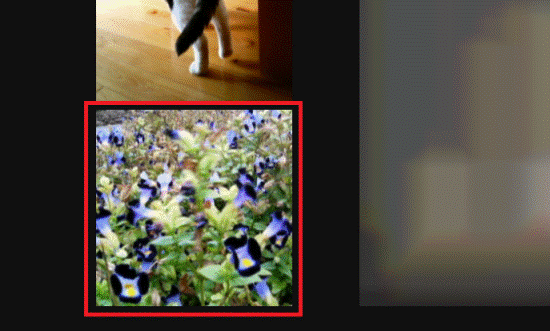Q&Aナンバー【3309-8282】更新日:2016年4月6日
このページをブックマークする(ログイン中のみ利用可)
[Windows 8.1/8] ビデオで「ビデオ」フォルダー以外の場所に保存したファイルを再生する方法を教えてください。
| 対象機種 | すべて |
|---|---|
| 対象OS |
|
 質問
質問
「ビデオ」フォルダー以外の場所に保存したファイルを、Windows ストア アプリのビデオで再生する方法を教えてください。
 回答
回答
「ビデオ」フォルダー以外のフォルダーにあるファイルを、ビデオで再生する方法は、次のとおりです。
次の項目を確認してください。
フォルダーをライブラリに追加する
ファイルを保存しているフォルダーを、ライブラリに追加します。
フォルダーをライブラリに追加する方法は、次のQ&Aをご覧ください。
 [Windows 8.1/8] ライブラリにフォルダーを追加する方法を教えてください。
[Windows 8.1/8] ライブラリにフォルダーを追加する方法を教えてください。
上のQ&Aの手順で、フォルダーをライブラリに追加した後は、「ビデオ」フォルダー以外の場所のファイルも、プライベートビデオとして表示されます。
表示される一覧からファイルをクリックし、ビデオを再生します。
再生するファイルを開く
1回だけ再生するなど、頻繁に視聴しないファイルの場合は、次の手順でビデオを再生します。

操作手順の画像は、バージョン 2.2.802.0のものです。
お使いのバージョンによっては、表示される画面が異なります。
- 「ビデオ」タイルをクリックします。
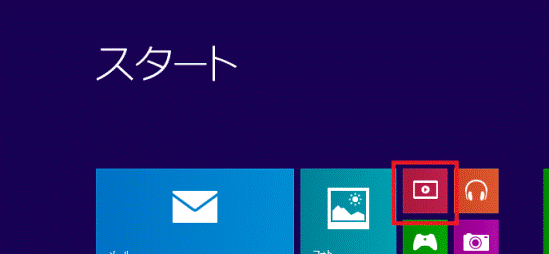

デスクトップの場合は、画面の右下にマウスポインターを移動し、チャームが表示されたら「スタート」をクリックします。 - ビデオが起動します。
何もないところを右クリックし、表示されるアプリバーから「ファイルを開く」をクリックします。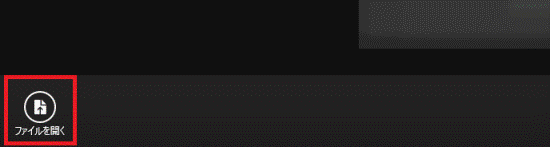
- 「PC」と表示されます。
「PC」→「PC」の順にクリックします。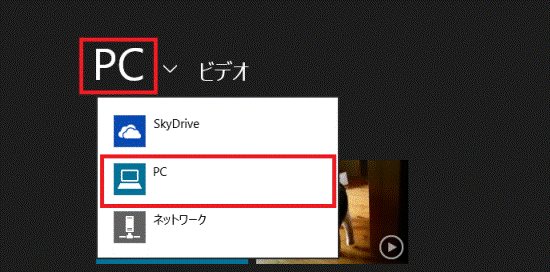
- フォルダーやローカルディスクの一覧が表示されます。
フォルダーやローカルディスクをクリックし、ファイルが保存されている場所まで移動します。
ここでは例として「デスクトップ」をクリックします。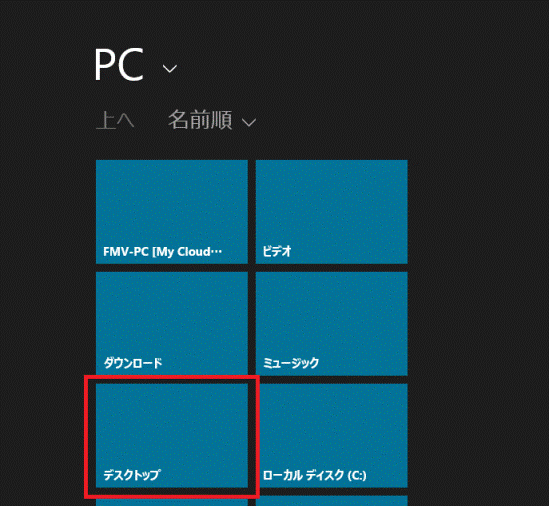
- ファイルをクリックします。

- 右下の「開く」ボタンをクリックします。

ビデオが再生されます。
ビデオを参照する場所を追加する(Windows 8.1のみ)
ファイルが保存されているフォルダーをビデオを参照する場所として追加すると、プライベートビデオにファイルが表示されます。
次の手順で、ファイルを参照する場所を追加します。

Windows 8の場合は、ビデオを参照する場所は追加できません。

操作手順の画像は、バージョン 2.2.802.0のものです。
お使いのバージョンによっては、表示される画面が異なります。
- 「ビデオ」タイルをクリックします。
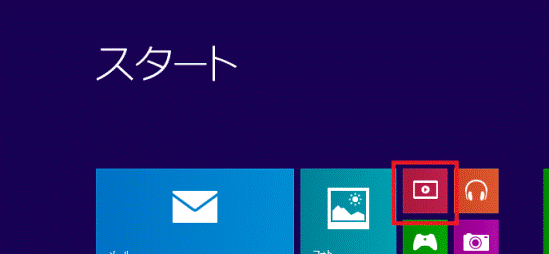

デスクトップの場合は、画面の右下にマウスポインターを移動し、チャームが表示されたら「スタート」をクリックします。 - ビデオが起動します。
画面の右下にマウスポインターを移動します。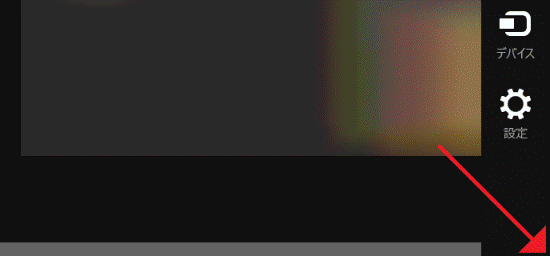
- チャームが表示されます。
「設定」をクリックします。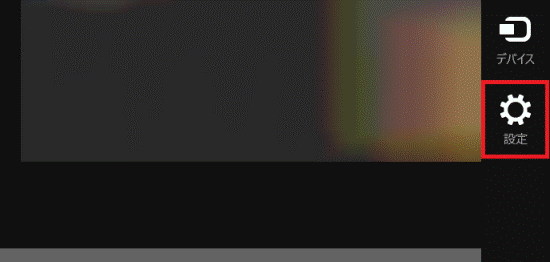
- 「設定」と表示されます。
「お好み設定」をクリックします。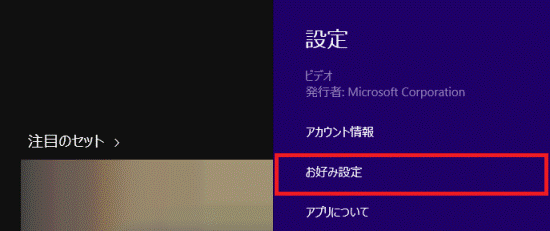
- 「お好み設定」と表示されます。
「このPCでビデオを参照する場所を選択」をクリックします。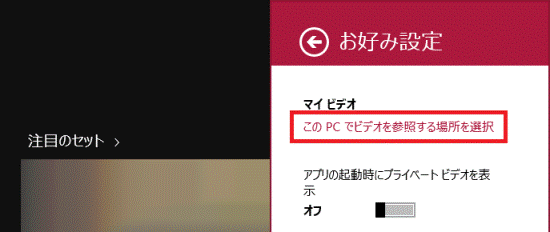
- 「ローカルのビデオファイルからコレクションを作成」と表示されます。
「+」をクリックします。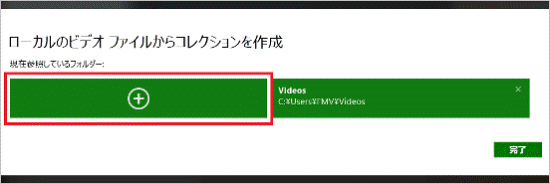
- 「PC」と表示されます。
「PC」→「PC」の順にクリックします。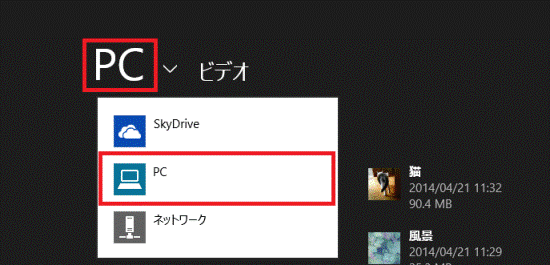
- フォルダーやローカルディスクの一覧が表示されます。
フォルダーやローカルディスクをクリックし、ファイルが保存されている場所まで移動します。
ここでは例として「デスクトップ」をクリックします。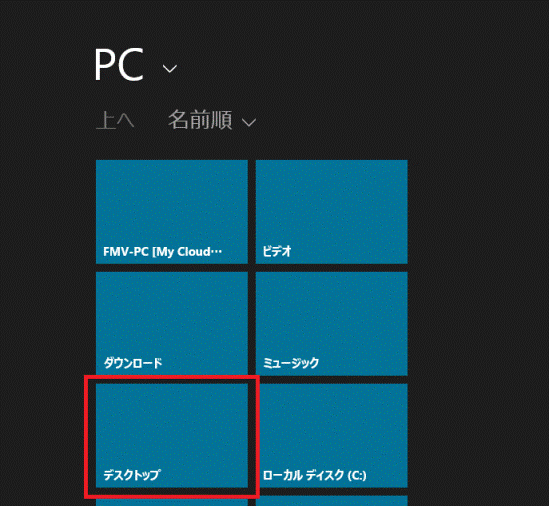
- 右下の「ビデオにこのフォルダーを追加」をクリックします。
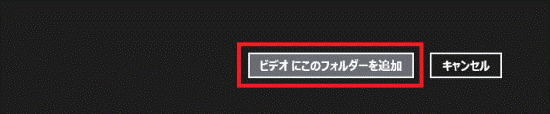
- 「このフォルダーはビデオアプリで使えるようになります。」と表示されます。
右下の「OK」ボタンをクリックします。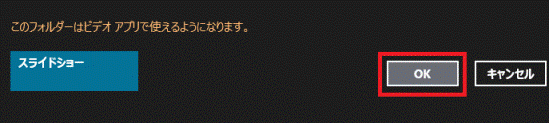
- 「ローカルのビデオファイルからコレクションを作成」と表示されます。
ビデオを参照する場所が追加されていることを確認します。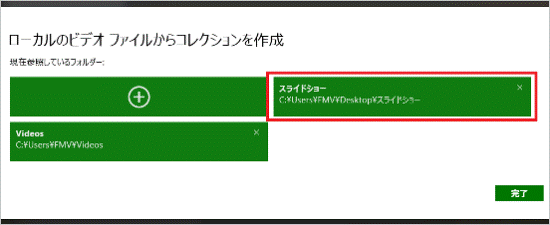
- 「完了」ボタンをクリックします。
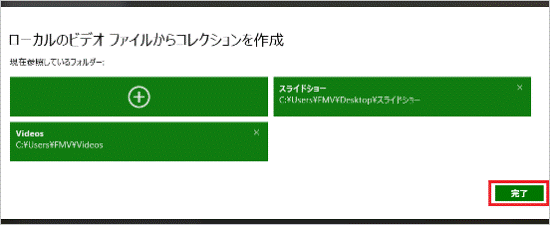
- 追加したフォルダー内のファイルが、「プライベートビデオ」に表示されます。
ファイルをクリックし、ビデオを再生します。